Việc thiết lập soundbar ban đầu thường khá đơn giản: chỉ cần kết nối Bluetooth với TV là có thể hoạt động ngay. Tuy nhiên, để đạt được chất lượng âm thanh tốt nhất, soundbar cần được tối ưu hóa sao cho phù hợp với TV của bạn – và có một cài đặt đặc biệt quan trọng mà ít người để ý đến. Nếu bạn đang băn khoăn về chất lượng âm thanh từ soundbar nhà mình, nguyên nhân có thể nằm ở một tùy chỉnh nhỏ nhưng vô cùng mạnh mẽ này.
Tại Sao Cài Đặt Định Dạng Âm Thanh Lại Quan Trọng Đến Chất Lượng Soundbar?
Các soundbar hiện đại thường hỗ trợ nhiều định dạng âm thanh khác nhau. Nếu TV của bạn gửi tín hiệu âm thanh mà soundbar không xử lý tốt, điều này có thể gây ra nhiều vấn đề như độ trễ (tiếng nói và hình ảnh không đồng bộ), thiếu hiệu ứng âm thanh, hoặc chất lượng âm thanh tổng thể kém. Thậm chí, việc giải mã không đúng các định dạng âm thanh tiên tiến như DTS hoặc Dolby Digital có thể dẫn đến tiếng thoại bị rè, mờ hoặc âm trầm yếu, tất cả chỉ vì một công tắc nhỏ chưa được bật đúng cách!
Để khai thác hiệu suất âm thanh tốt nhất từ soundbar, cài đặt chính cần điều chỉnh là định dạng đầu ra âm thanh (audio output format) trong menu cài đặt âm thanh của TV. Hai định dạng âm thanh kỹ thuật số phổ biến nhất là PCM (Pulse Code Modulation) và Bitstream. Cả hai đều truyền tín hiệu âm thanh kỹ thuật số đến soundbar, nhưng chúng hoạt động theo những cách rất khác nhau.
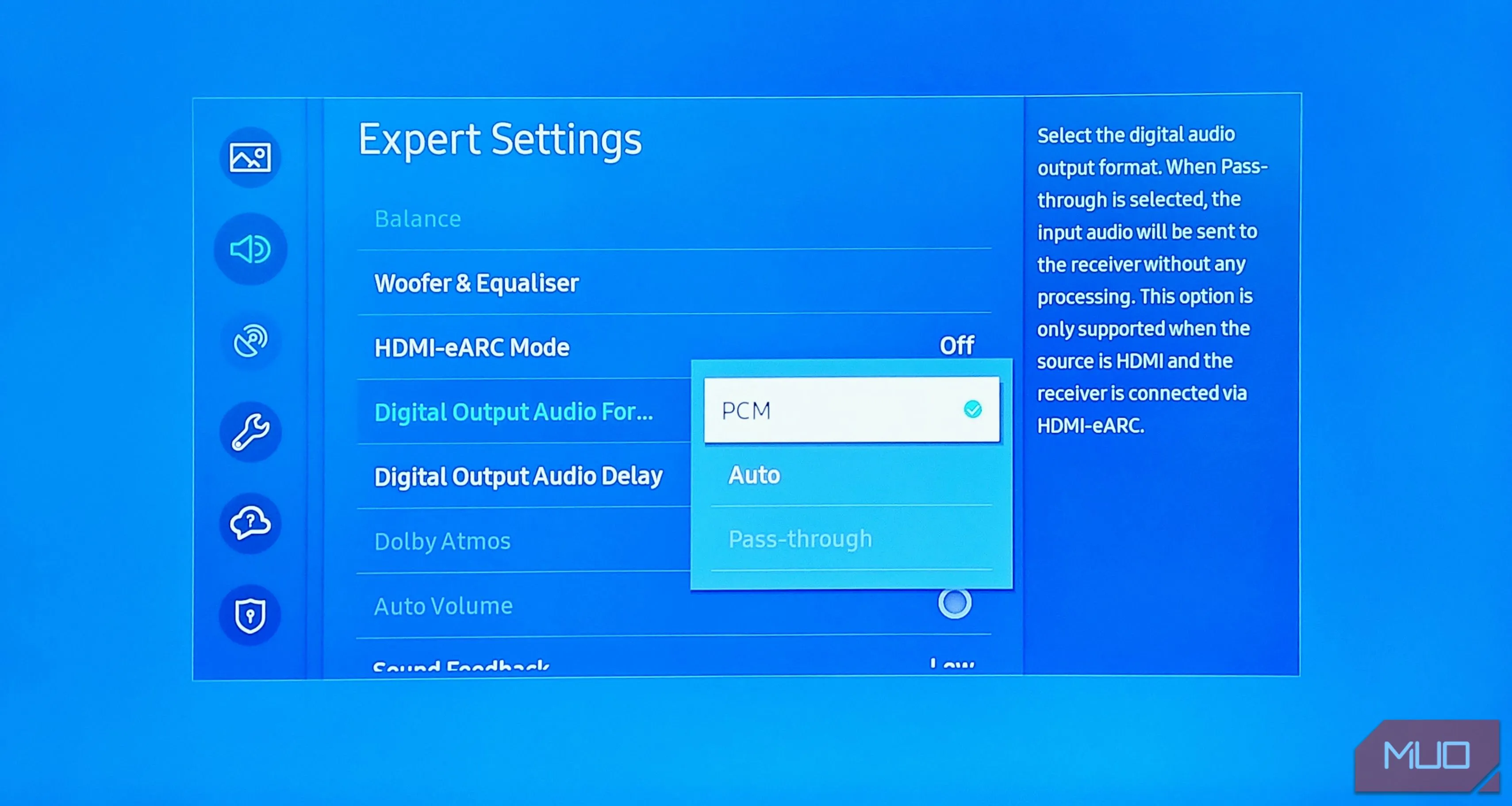 Cài đặt định dạng âm thanh trên giao diện TV Samsung
Cài đặt định dạng âm thanh trên giao diện TV Samsung
PCM và Bitstream: Hiểu Đúng Về Định Dạng Âm Thanh TV Của Bạn
PCM và Bitstream về cơ bản là hai phương pháp truyền tải tín hiệu âm thanh kỹ thuật số từ TV hoặc thiết bị phát đa phương tiện. Sự khác biệt cốt lõi nằm ở nơi quá trình giải mã âm thanh diễn ra.
PCM là gì và hoạt động thế nào?
PCM (Pulse Code Modulation) là định dạng âm thanh kỹ thuật số không nén. Khi bạn chọn PCM, TV của bạn sẽ giải mã (decode) tín hiệu âm thanh trước khi gửi nó đến soundbar. Điều này có nghĩa là TV sẽ xử lý toàn bộ dữ liệu âm thanh thô, chuyển đổi nó thành định dạng mà soundbar có thể phát trực tiếp mà không cần giải mã thêm.
Bitstream là gì và hoạt động thế nào?
Bitstream gửi tín hiệu âm thanh đã được nén đến soundbar. Thay vì TV thực hiện việc giải mã, soundbar sẽ nhận luồng dữ liệu nén này và tự mình giải mã nó bên trong. Các định dạng âm thanh vòm như Dolby Digital, DTS, và đặc biệt là các định dạng âm thanh không gian như Dolby Atmos hay DTS:X thường được truyền dưới dạng Bitstream.
Điểm khác biệt cốt lõi giữa PCM và Bitstream
Với thiết lập PCM, TV của bạn chịu trách nhiệm chính trong việc xử lý âm thanh. Điều này thường ổn nếu TV của bạn sở hữu bộ xử lý âm thanh mạnh mẽ (như các dòng TV cao cấp). Tuy nhiên, soundbar được thiết kế chuyên biệt cho âm thanh, với bộ giải mã được tối ưu hóa. Do đó, bằng cách chọn Bitstream (hoặc chế độ “Auto” trên nhiều TV), soundbar của bạn sẽ đảm nhiệm việc giải mã, từ đó có thể mang lại chất lượng âm thanh tốt hơn, đặc biệt khi bạn sử dụng các định dạng âm thanh nâng cao.
Khi Nào Bitstream Là Lựa Chọn Tối Ưu Cho Soundbar Của Bạn?
Đối với hầu hết các hệ thống rạp hát gia đình, bao gồm cả các thiết lập phổ biến, Bitstream (hoặc Auto) thường là lựa chọn tốt nhất. Điều này đặc biệt đúng nếu soundbar của bạn hỗ trợ các định dạng âm thanh vòm tiên tiến và âm thanh không gian.
Ưu điểm của Bitstream với âm thanh vòm và định dạng nâng cao
- Hỗ trợ âm thanh vòm thực: Bitstream thường tái tạo hiệu quả hơn các định dạng âm thanh vòm 5.1 và 7.1 từ các ứng dụng streaming (Netflix, Disney+, YouTube…) và các thiết bị phát đa phương tiện.
- Giải mã âm thanh tốt hơn: Ngay cả một số TV hỗ trợ Dolby và DTS cũng có thể giảm kênh (downmix) âm thanh vòm (chuyển đổi thành ít kênh hơn) trước khi truyền đến soundbar qua PCM. Ngược lại, Bitstream gửi tín hiệu thô, cho phép soundbar xử lý toàn bộ dữ liệu.
- Yêu cầu cho âm thanh không gian: Bitstream là định dạng bắt buộc để sử dụng các công nghệ âm thanh không gian như Dolby Atmos và DTS:X, mang lại trải nghiệm âm thanh dựa trên đối tượng đầy đủ và chân thực.
Lợi ích khi xử lý qua HDMI-ARC/eARC
Ngoài ra, nếu soundbar của bạn kết nối qua cổng HDMI-ARC (Audio Return Channel) hoặc eARC (enhanced Audio Return Channel), Bitstream sẽ cho phép xử lý tốt hơn các định dạng âm thanh có bitrate cao. Ngược lại, PCM có thể gặp khó khăn trong việc xử lý dữ liệu không nén do những giới hạn về băng thông trên một số TV hoặc cổng kết nối cũ hơn.
 Hệ thống TV treo tường và soundbar dưới kệ phù hợp phòng khách
Hệ thống TV treo tường và soundbar dưới kệ phù hợp phòng khách
Trường Hợp Nào Nên Ưu Tiên Sử Dụng PCM?
Mặc dù Bitstream thường là lựa chọn được ưa chuộng, PCM vẫn có vai trò riêng của nó. Dưới đây là một vài trường hợp mà PCM có thể là lựa chọn tốt hơn:
Thiết lập đơn giản và hạn chế tương thích
- Hệ thống âm thanh cơ bản: Đối với các thiết lập soundbar đơn giản không hỗ trợ các định dạng âm thanh nâng cao như Dolby Atmos hay DTS:X, PCM đảm bảo khả năng tương thích tối đa và hoạt động ổn định.
- Soundbar đời cũ: Một số soundbar cũ hơn hoặc các mẫu cơ bản có thể không có bộ giải mã Bitstream mạnh mẽ, lúc này việc để TV giải mã qua PCM có thể cho kết quả tốt hơn.
Khắc phục độ trễ (latency) trên một số TV
Một số TV, đặc biệt là các mẫu đời cũ hoặc tầm trung, có thể gặp giới hạn khi xử lý Bitstream, dẫn đến hiện tượng độ trễ âm thanh. Trong những trường hợp này, việc để PCM giải mã âm thanh trên TV trước khi gửi đến soundbar có thể giúp giảm lag và đồng bộ hóa âm thanh tốt hơn.
Tối ưu trải nghiệm chơi game (Xbox, PlayStation)
Game thủ có thể nhận thấy PCM hiệu quả hơn khi sử dụng các thiết bị chơi game như Xbox hay PlayStation. Trong một số trường hợp, việc sử dụng âm thanh đã được giải mã trước (pre-decoded audio) có thể giúp giảm độ trễ đầu vào (input lag) và bảo toàn chất lượng âm thanh gốc của trò chơi.
 Tay cầm Xbox và màn hình chơi game có Game Pass, minh họa cho việc tối ưu âm thanh chơi game
Tay cầm Xbox và màn hình chơi game có Game Pass, minh họa cho việc tối ưu âm thanh chơi game
Quy tắc chung là: nếu bạn không sử dụng soundbar cho các định dạng âm thanh vòm chuyên sâu, hoặc nếu soundbar của bạn gặp vấn đề khi TV đang ở chế độ Bitstream, hãy thử chuyển sang PCM để xem liệu chất lượng âm thanh có được cải thiện hay không.
Các Cài Đặt Âm Thanh Khác Cần Điều Chỉnh Để Có Chất Lượng Tốt Nhất
Thay đổi định dạng đầu ra âm thanh của TV giữa PCM và Bitstream (hoặc ngược lại) có thể giải quyết nhiều vấn đề về hiệu suất. Tuy nhiên, vẫn còn một số yếu tố khác cũng ảnh hưởng đến chất lượng âm thanh tổng thể của soundbar. Hãy xem xét tinh chỉnh các tùy chọn sau để có hiệu suất soundbar tối ưu:
- Chế độ EQ/Âm thanh cài sẵn: Nhiều soundbar có các chế độ cài đặt EQ (Equalizer) sẵn cho phim, nhạc, thể thao hoặc các cấu hình tùy chỉnh. Hãy thử nghiệm các chế độ này để tìm ra chất lượng âm thanh tốt nhất cho từng nội dung.
- Tăng cường hội thoại: Nếu tiếng nói trong phim hoặc chương trình bị mờ hoặc bị lẫn vào các hiệu ứng âm thanh khác, hãy thử bật tính năng tăng cường hội thoại (dialog enhancement) trong cài đặt âm thanh của soundbar hoặc TV.
- Điều chỉnh âm trầm/bổng thủ công: Một số soundbar cho phép điều chỉnh thủ công các tần số thấp (bass) và cao (treble). Hãy thử điều chỉnh các cài đặt này nếu âm thanh tổng thể có xu hướng quá “ù” (boomy) hoặc quá “treble” (tinny).
- Chế độ âm thanh vòm ảo/3D: Ngay cả khi soundbar của bạn không hỗ trợ âm thanh vòm thực sự, nhiều mẫu vẫn có các chế độ âm thanh vòm ảo (virtual surround) hoặc âm thanh 3D. Việc kích hoạt chúng có thể tạo ra trải nghiệm nghe đắm chìm hơn đáng kể.
Giờ đây, bạn đã biết tầm quan trọng của việc kiểm tra cài đặt định dạng âm thanh của TV khi thiết lập soundbar hoặc phát âm thanh từ một thiết bị khác như máy chơi game. Nếu soundbar hiện tại của bạn nghe không ấn tượng hoặc gặp vấn đề về hiệu suất, hãy thử chuyển đổi giữa PCM và Bitstream (hoặc Auto) để xem liệu chất lượng âm thanh có được cải thiện hay không. Chỉ cần thay đổi một công tắc nhỏ này, bạn có thể mở khóa tiếng thoại rõ ràng hơn, khắc phục các vấn đề về độ trễ hoặc mang lại hiệu ứng âm thanh sống động hơn ngay trong hệ thống nghe nhìn hiện có của mình.